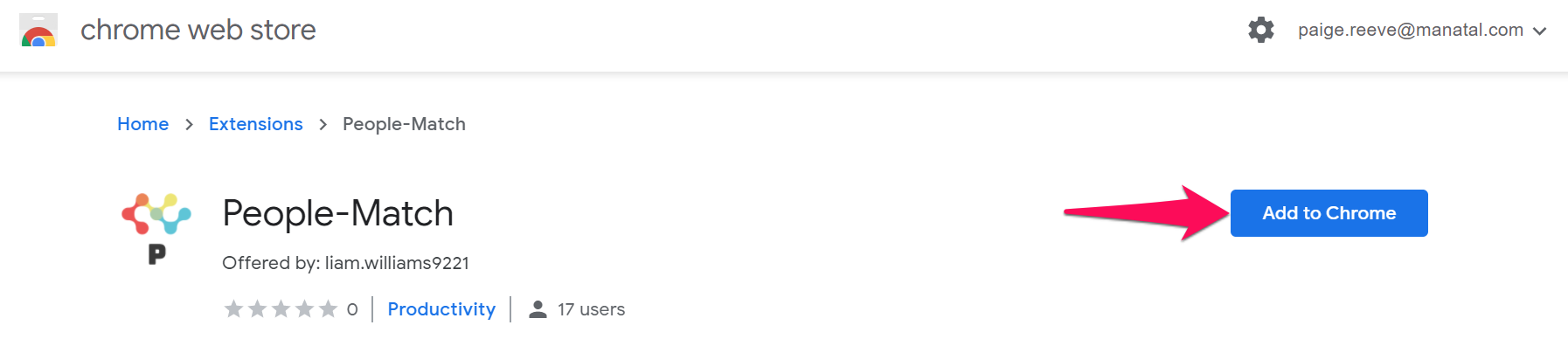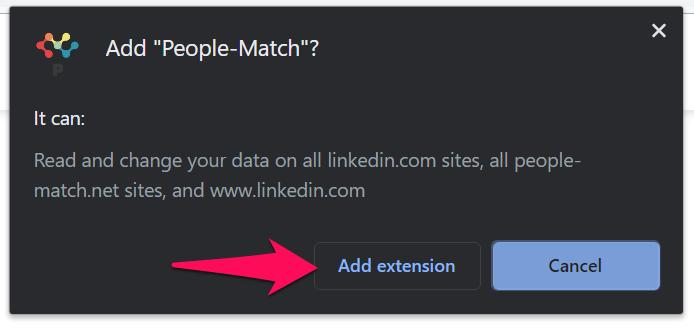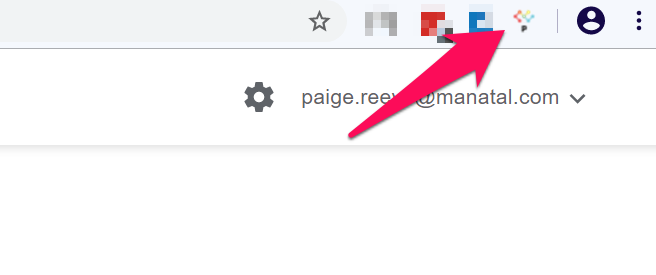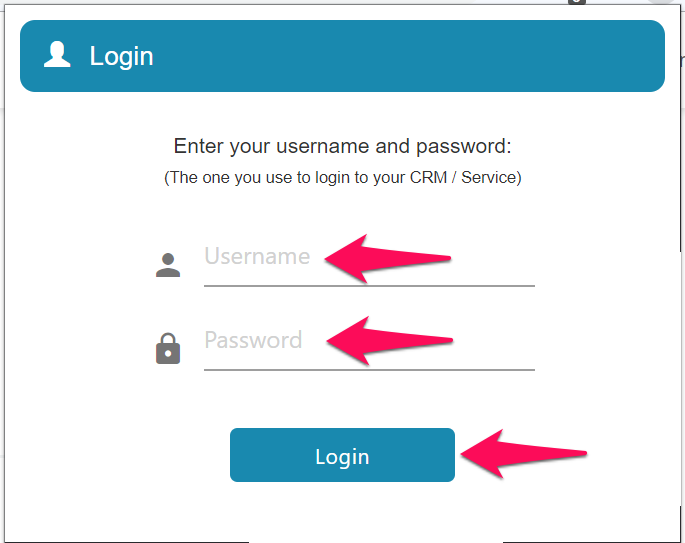L'extension LinkedIn vous permettra de :
Voici les étapes à suivre pour installer l'extension Chrome LinkedIn :
-
Rendez-vous sur le Chrome Web Store et cliquez sur "Ajouter à Chrome".
-
Cliquez sur "Ajouter l'extension".
-
Cliquez sur l'icône de l'extension en haut à droite de votre navigateur Chrome (Vos icônes d'extension Chrome).
-
Saisissez vos informations de connexion Manatal (e-mail et mot de passe) puis cliquez sur "Se connecter". Une fois terminé, vous êtes prêt à ajouter de nouveaux candidats à l'aide de l'extension Chrome.
-
Lisez cet article pour en savoir plus sur l'utilisation de l'extension pour ajouter de nouveaux candidats qualifiés depuis LinkedIn.
Dépannage des problèmes de connexion
Si vous ne parvenez pas à vous connecter à l'extension Chrome en utilisant vos identifiants Manatal, essayez les étapes suivantes :
-
Désinstallez et réinstallez l'extension Chrome depuis le Chrome Web Store.
-
Assurez-vous d'utiliser Google Chrome, car l'extension n'est pas disponible sur d'autres navigateurs.
-
Copiez et collez votre mot de passe Manatal depuis le gestionnaire de mots de passe Google pour éviter toute erreur de saisie.
-
Cliquez sur les 3 points dans votre navigateur Chrome. Ensuite, survolez "Mots de passe et remplissage automatique" et sélectionnez "Gestionnaire de mots de passe Google".
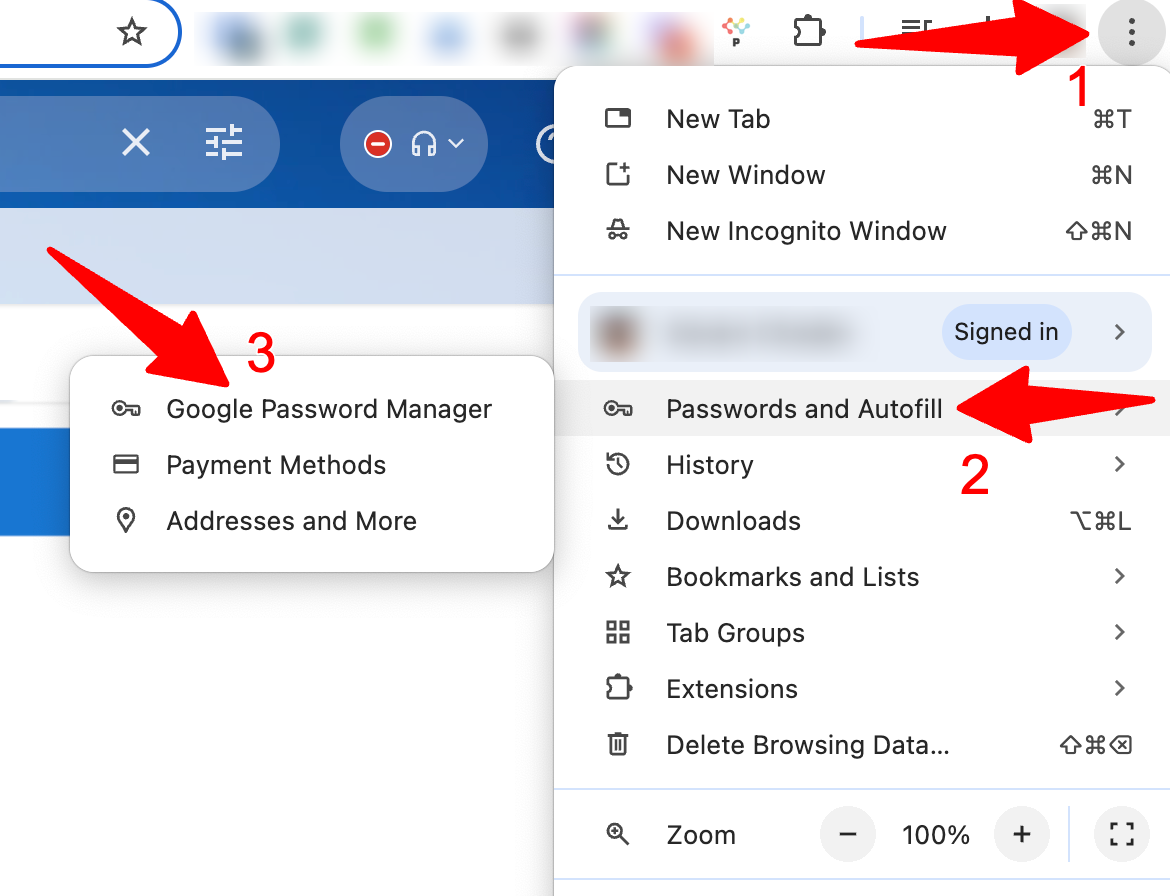
-
Copiez le mot de passe de votre compte Manatal depuis le gestionnaire de mots de passe Google.
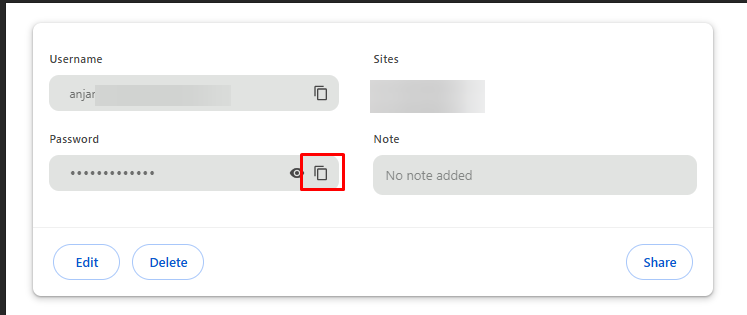
-
Collez-le dans l'extension Chrome.
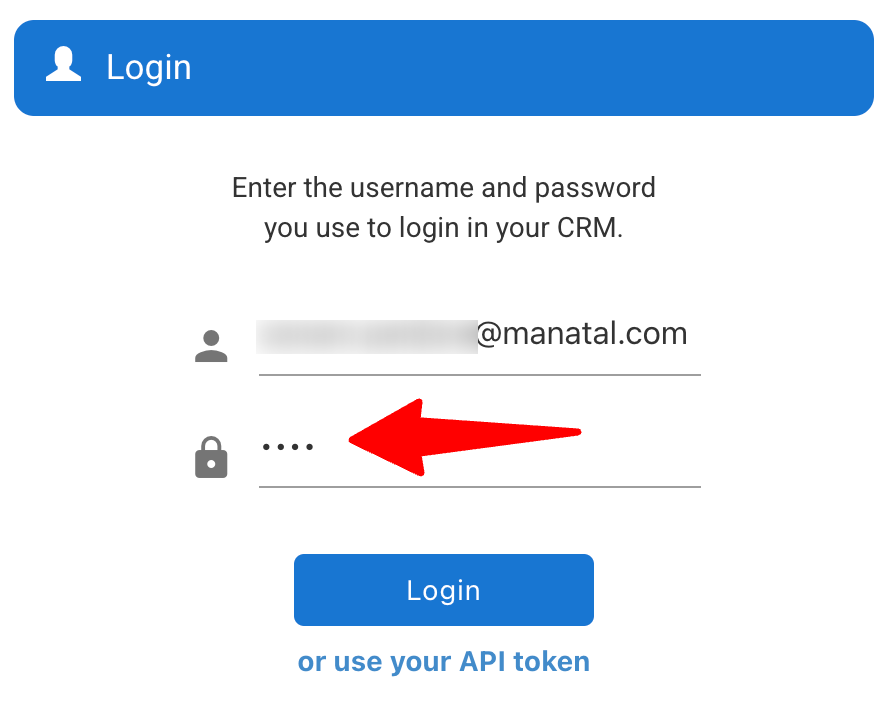
-
-
Si le problème persiste, veuillez nous contacter :
- Support par e-mail : support@manatal.com
- Chat en direct dans l'application
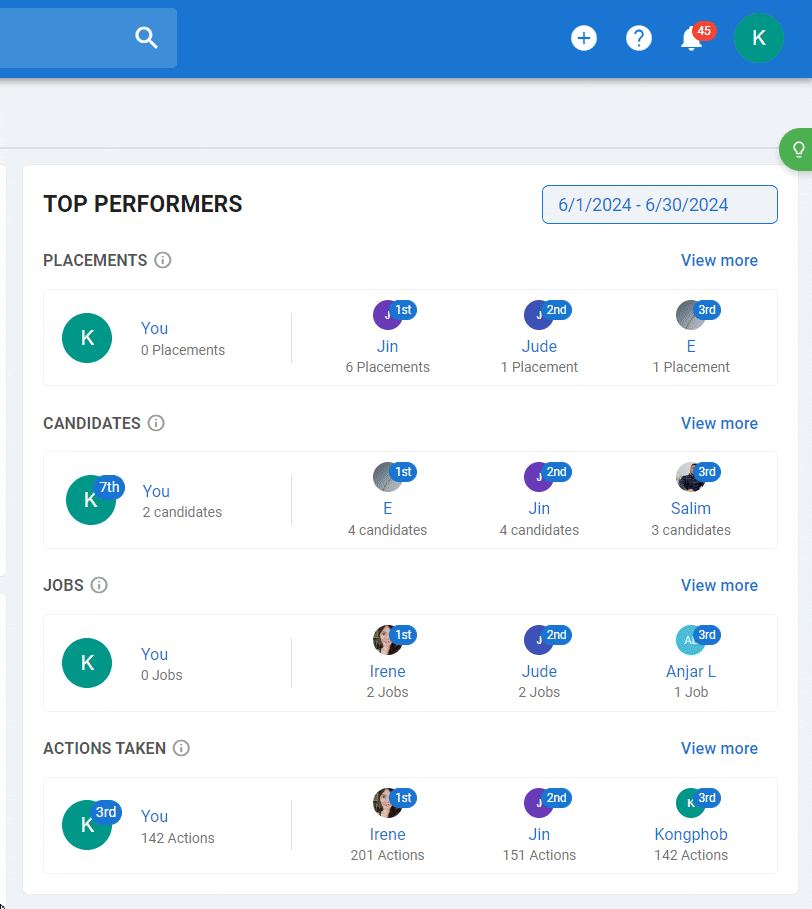
Questions fréquemment posées
Q1. Puis-je utiliser l'extension People Match si mon compte n'est pas vérifié ?
- Oui, vous pouvez utiliser l'extension People Match même si votre compte n'a pas été vérifié.